لقد كنت أستخدم تطبيق Mail الأصلي منذ إصدار Windows 10 وكنت سعيدًا به حتى بدأ تطوير المشكلات. في نهاية الأسبوع الماضي ، عندما قمت بالنقر فوق الزر "إعادة التشغيل" ، تعطل تطبيق "البريد" وإغلاقه. في البداية ، اعتقدت أن ذلك لأنني نقرت بطريق الخطأ على زر الإغلاق لكن هذا لم يكن كذلك.
تعطل تطبيق البريد أو لا يفتح في نظام التشغيل Windows 10
منذ ذلك اليوم وحتى هذا الصباح حتى تمكنت من حل المشكلة ، فشل تطبيق البريد أو فتحه حتى يتعطل أو يغلق عند النقر على زر إعادة التشغيل.
إذا كنت غير قادر أيضًا على فتح تطبيق Mail أو إذا تم إغلاقه عند النقر فوق إعادة التشغيل أو أي زر آخر ، يمكنك تجربة الإصلاحات التالية. يمكنك أيضًا تجربة الإصلاحات التالية إذا كنت تواجه أي نوع من المشكلات في تطبيق البريد.
إصلاح 1
قم بتشغيل مستكشف أخطاء متجر تطبيقات Store الرسمي
على الرغم من أن أداة تحري الخلل وإصلاحه الرسمية لمعالجة مشكلات تطبيقات المتجر لم تساعدني في حل المشكلة ، فقد يساعدك ذلك في حل مشكلتك. قم بتنزيل Store Apps Troubleshooter من هذا الرابط ثم قم بتشغيله. من الأفضل إغلاق تطبيق Mail إذا كان يعمل.

إصلاح 2
إعادة تسجيل البريد والتطبيقات الأخرى
إذا لم يؤد مستكشف الأخطاء ومصلحها إلى نتائج جيدة ، فحاول إعادة تسجيل تطبيق البريد. نظرًا لعدم وجود طريقة عمل لإعادة تسجيل تطبيق Mail فقط ، نحتاج إلى إعادة تسجيل جميع التطبيقات المثبتة مسبقًا أو المدمجة من خلال تنفيذ أمر في PowerShell.
يتطلب الإجراء الخاص بإعادة تسجيل تطبيق Mail تشغيل أمر في PowerShell ولكنه سهل إلى حد ما. ما عليك سوى اتباع الإرشادات الموضحة أدناه دون أي انحرافات لإعادة تثبيت تطبيق البريد.
إليك كيفية ذلك:
الخطوة 1: أغلق تطبيق البريد ، إذا كان يعمل.
الخطوة 2: افتح PowerShell مع حقوق المسؤول. للقيام بذلك ، اكتب PowerShell في مربع البحث "قائمة ابدأ" ، انقر بزر الماوس الأيمن فوق Windows PowerShell ثم انقر فوق "تشغيل كمسؤول".
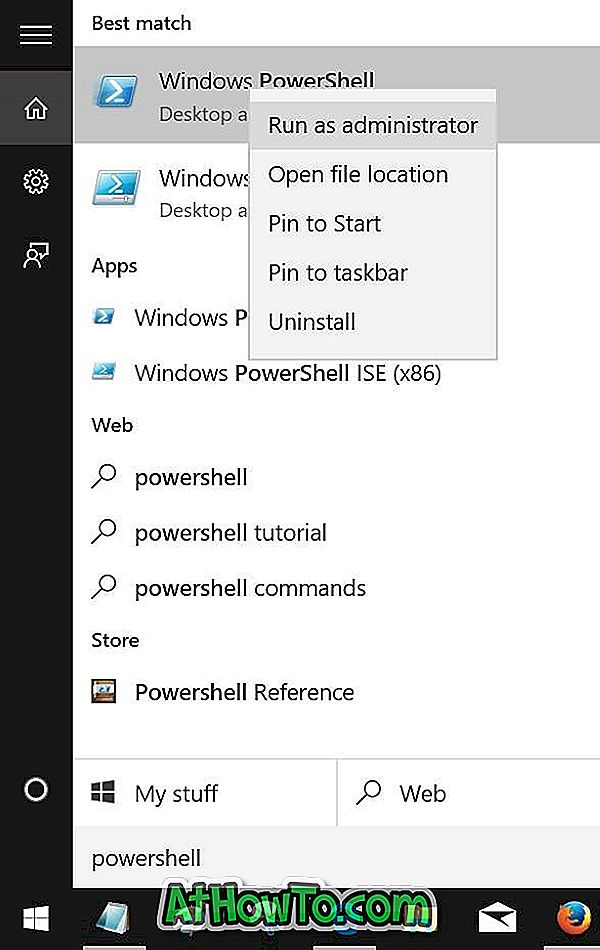
انقر فوق الزر "نعم" عندما ترى موجه التحكم في حساب المستخدم.
الخطوة 3: انسخ والصق الأمر التالي في PowerShell ، ثم اضغط على Enter لتنفيذ الأمر.
الحصول على AppXPackage | Foreach {Add-AppxPackage -DisableDevelopmentMode - سجل "$ ($ _. InstallLocation) \ AppXManifest.xml"}
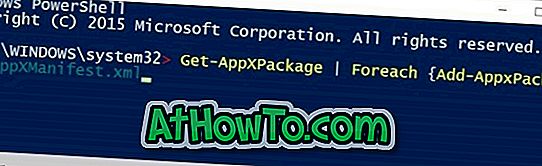
بمجرد الانتهاء ، أغلق بوويرشيل.
إصلاح 3
إعادة تعيين تطبيق البريد
يتيح لك نظام التشغيل Windows 10 إعادة تعيين تطبيق ما لفرز المشكلات دون إعادة تثبيت التطبيق. يرجى الرجوع إلى كيفية إعادة تعيين تطبيق البريد في دليل Windows 10 لإعادة ضبط Windows 1o Mail بسهولة.
إصلاح 4
أعد تثبيت تطبيق Mail
في حالتي ، هذه الطريقة هي التي ساعدتني في حل المشكلة. إذا لم يكن أي من الطرق المذكورة أعلاه ، فيجب أن تجعل هذه الطريقة تطبيق Mail يعمل مرة أخرى.
تحذير: ستؤدي إعادة تثبيت تطبيق البريد إلى إزالة أي رسائل محفوظة وقد تزيل أيضًا بيانات الاعتماد ، مما يعني أنك قد تحتاج إلى تسجيل الدخول مرة أخرى.
لإعادة تثبيت البريد ، يرجى الرجوع إلى كيفية إعادة تثبيت تطبيق البريد في دليل Windows 10 للحصول على إرشادات خطوة بخطوة.














